Este procedimiento igual sirve para cuando nos pidan carga de imagen.
1.- ACTUALIZAR CONFIGS
Desde PSPB vamos a reemplazar los configs para la V17 los cuales son unicamente dos, al de POS no es necesario modificar nada sin embargo al de SMS (remarcado en negro) debemos cambiar la tienda.
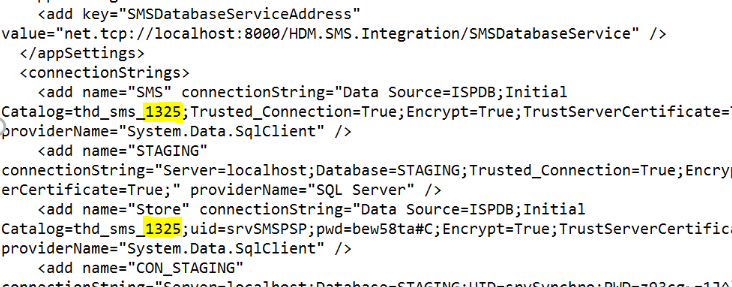
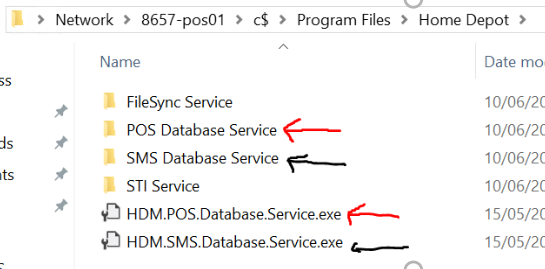
2.- ACTUALIZAR HOST
Para este proceso es necesario actualizar los archivos de HOST tomándolos de otra caja (copiar y reemplazar) o bien actualizar el que esta en la caja, esto en la siguiente ruta.
\\XXXX-posYY\c$\Windows\System32\drivers\etc
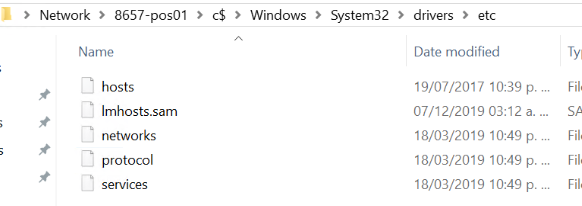
Archivo host correcto
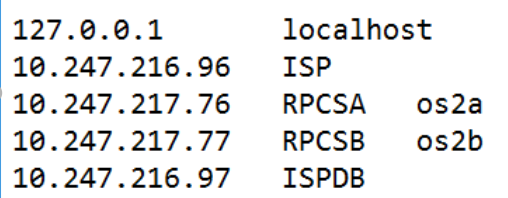
3.- ACTUALIZAR VERSION DE POS
Para que bajen las nuevas bases de datos de la caja realizaremos restore, este archivo se encuentra en todos los POS.
Desde PSP con el usuario POS o ADMIN o desde POS-PCI, cualquiera que NO este en políticas para manipular servicios, Ingresamos a la siguiente ruta y damos doble click a restore (esto dentro de la sesión de POS). La imagen que se usa para la carga de imagen trae una versión antigua para actualizar a la mas reciente solo nos vamos a la siguiente ruta desde PSPB
C:\winpos depository\winpos\HDM.POS
Copiamos todo SIN CARPETAS a la ruta de la caja y sustituimos los archivos de la caja
Ruta de caja: \\XXXX-posYY\c$\winpos\HDM.POS
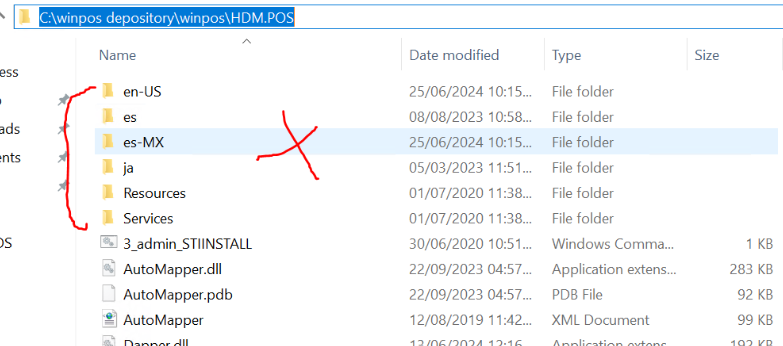
4.- RESTORE A BD
Para que bajen las nuevas bases de datos de la caja realizaremos restore, este archivo se encuentra en todos los POS.
Desde PSP con el usuario POS o ADMIN o desde POS-PCI, cualquiera que NO este en políticas para manipular servicios, Ingresamos a la siguiente ruta y damos doble click a restore (esto dentro de la sesión de POS).
Claves para ingresar como admin a la caja:
..\administrador
S0pt3cstr
Ingresamos a la ruta
C:\Data –> eliminamos los baks y reemplazamos por los baks de agosto.
Ingresamos a la siguiente ruta y damos doble click a restore (esto dentro de la sesión de POS)
C:\Software\SQL
NOTA! Validar que ese archivo solo tenga 4 líneas (clik derecho y editar) de tener una extra eliminarla
Nota 2* Con esto se generan las Bases de datos de la caja ya no es necesario mapear SPS,

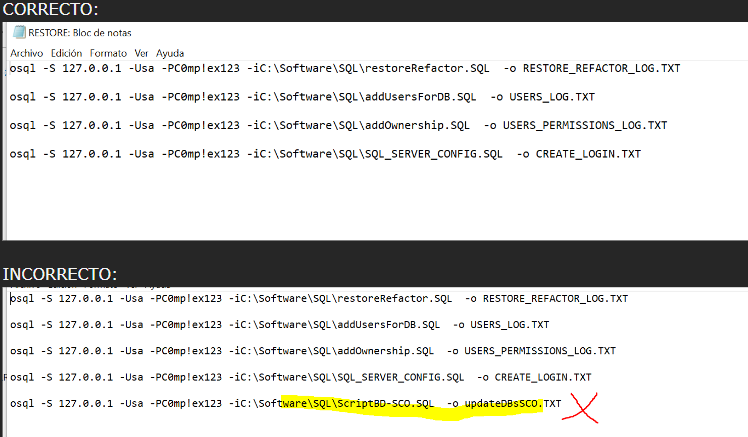
5.- REINICIO DE SERVICIOS Y SINCRONIZACION
Solo debemos reiniciar los 4 servicios para que sincronice correctamente.

Devemos monitorear que la caja sincronice antes de abrir el HDMPOS, esto puede hacerse desde logs o desde POSMON
-Logs
ruta en caja: C:\Program Files\Home Depot\FileSync Service\FileSyncLogs

SMS: \XXXX-pos01\c$\Program Files\Home Depot\SMS Database Service\SMSDatabaseServiceLog

-POSSMS
Select * from POSDB.dbo.FileSyncExecution WHERE Convert(Date,EXECUTION_TIME) >= Convert(Date,GetDate()) AND [TYPE] LIKE 'FULL%' Order by EXECUTION_TIME desc 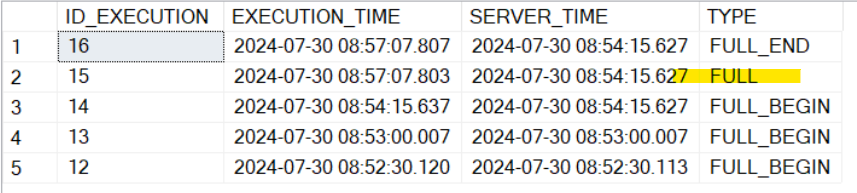
6.- Ejecutamos SP para Pre-cargar BINs en la caja desde POSSMS:

ERROR 8115Arithmetic overflow error converting numeric to data type numeric
Si el POS no sincroniza y vemos este error, procedemos a correr este Alter
ALTER TABLE posdb.pos.ItemReplen ALTER COLUMN LastAvgCost decimal(10,4)
Una vez ejecutado veremos resultados en esta tabla
SELECT * FROM sys.columns
WHERE object_id = OBJECT_ID(N'[posdb].[pos].[Itemreplen]’)
AND name = ‘LastAvgCost’

Con esto debería pasar la sincronización de forma normal.
7.- APERTURA DE POS / Configuración de Parametros
Ingresamos parámetros de la caja de manera normal y corroboramos Versión de la caja
---Con este query obtenemos la siguiente transaccion de la caja que colocaremos
DECLARE @registerID AS INT = 01 –caja con afectación
DECLARE @trandate AS DATE = '2024-01-01' --fecha del año en curso.
select top 1 RegisterID , CASE WHEN TranNumber = 9999 THEN 1 ELSE (TranNumber + 1) END AS NextTran,* from trantotal where registerID = @registerID and tranDate >= @trandate order by trandate desc
Primero ingresamos numero de tienda y caja (sin numero 0) damos Aceptar y ahora nos pedira el numero de transaccion
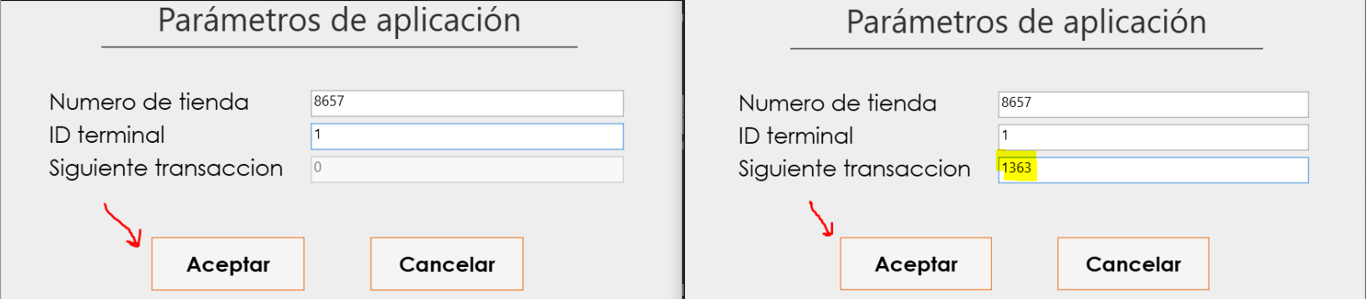
Validamos que la caja tenga la versión más reciente, actualmente POS 2.1.5.2
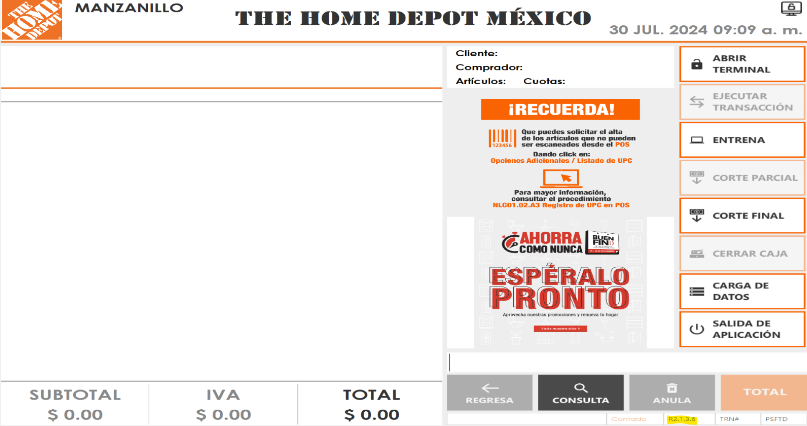
8.- Ejecutar Script de Permisos
Estos script sirven darle permisos a la caja y el PSP, el archivo se encuentra junto con los configs.
–Desde PSP ejecutamos con Click derecho Ejecutar
—Desde cualquier sesión de POS ejecutar con PowerShell en modo administrador y pegamos el script
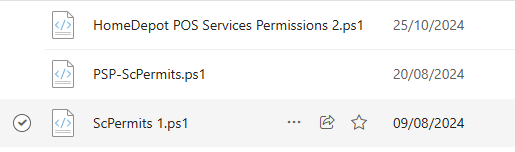
![]()